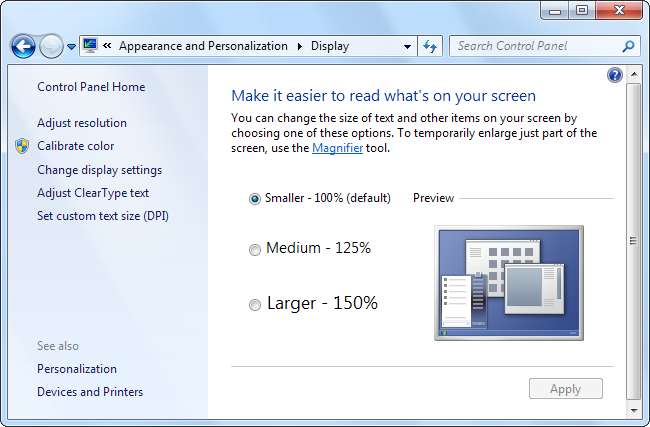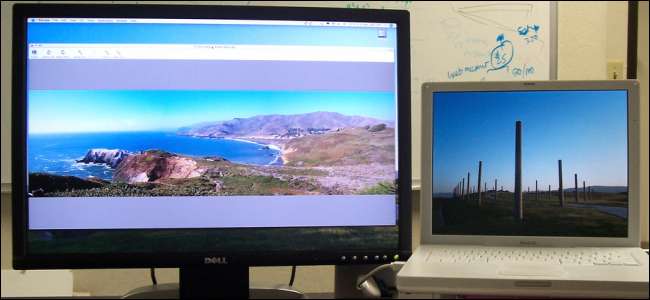
Pravděpodobně jste už slyšeli, že je důležité používat nativní rozlišení displeje - za předpokladu, že místo starodávného CRT monitoru používáte plochý LCD monitor. U LCD displeje bude mít nižší rozlišení za následek nižší kvalitu obrazu.
Systém Windows obecně používá výchozí nastavení nativního rozlišení monitoru, ale u mnoha počítačových her se často použije nižší rozlišení.
Kredit obrázku: Kevin Collins na Flickru
Účinky použití nepůvodního rozlišení
Pokud používáte LCD monitor, můžete si sami zobrazit efekty použití nepůvodního rozlišení. Pravým tlačítkem klikněte na plochu a vyberte Rozlišení obrazovky. V okně, které se zobrazí, klikněte na pole Rozlišení a vyberte rozlišení jiné, než které je doporučeno pro váš monitor (toto je nativní rozlišení vašeho monitoru).
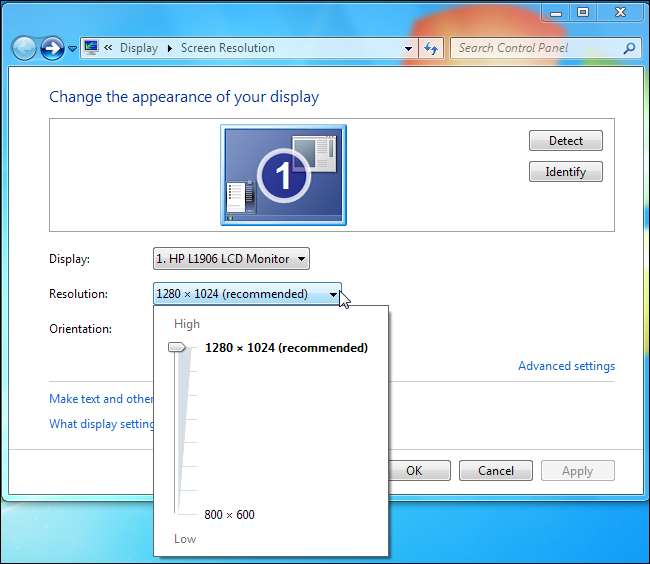
Po výběru nižšího rozlišení se zobrazí jeho výsledky. Písma a obrázky budou rozmazané a vše bude obecně vypadat méně kvalitně a méně ostře. To se velmi liší od toho, jak fungoval monitor CRT (katodová trubice). Se starým monitorem CRT byste při použití nižšího rozlišení neviděli horší kvalitu obrazu.
LCD vs. CRT
V CRT elektronová zbraň vystřelí proud elektronů, který je filtrován, aby se stal obrazem, který se objeví na vaší obrazovce. Přesné podrobnosti, jak fungují monitory CRT, přesahují rámec tohoto článku, ale důležitým bodem je, že monitor CRT může zobrazit obraz v jakémkoli rozlišení při maximálním rozlišení nebo pod ním. Když je na monitor odeslán signál 800 × 600, vytvoří obraz 800 × 600, který zabírá celou plochu obrazovky.

Kredit obrázku: Johannes Freund na Flickru
Na rozdíl od CRT monitoru obsahuje moderní LCD displej určitý počet jednotlivých pixelů. Představte si každý pixel jako malé světlo, které může mít jednu z několika barev (ve skutečnosti vytváří barvu kombinací svých červených, zelených a modrých prvků). Obrázek na obrazovce je vytvořen z kombinace těchto pixelů. Počet pixelů na displeji LCD má za následek jeho nativní rozlišení - například notebook s rozlišením 1366 × 768 má 1366 × 768 pixelů.

Kredit obrázku: Ryan Tir na Flickru
Když LCD monitor běží v nativním rozlišení - 1366 × 768 v příkladu výše - každý pixel na LCD odpovídá pixelu v obraze zaslaném grafickou kartou vašeho počítače. Výsledkem je ostrý a jasný obraz.
Co se stane, když použijete nepůvodní rozlišení
Nyní si představte, že grafická karta vašeho počítače odesílá obrázek 800 × 600 na LCD 1366 × 768 - uvidíte, že obrázek 800 × 600 neodpovídá rovnoměrně počtu pixelů na LCD. Chcete-li vytvořit obraz menší, než je jeho přirozené rozlišení, bude displej stále používat 1366 × 768 pixelů - takže musí být obraz interpolován (zmenšen), aby byl větší a vyplnil obrazovku. V tomto příkladu se poměry stran (4: 3 pro 800 × 600 a 16: 9 pro 1366 × 768) liší - takže se nejen zvětší, ale i zkreslí.
Je to podobné jako se zvětšením obrázku v programu pro úpravy obrázků - ztratíte jasnost a pokud má obrázek jiný poměr stran, bude vypadat zkresleně. Například jsem zde pořídil snímek obrazovky How-To Geek v rozlišení 800 × 600 a zvětšil jej na 1366 × 768 (poté jsem jej zmenšil, zachoval poměr stran, takže by se to hodilo k tomuto článku.) Jak vidíte, obraz je rozmazaný z důvodu zvětšení a zkreslený z důvodu rozšíření. To je to, co dělá váš LCD, když používáte nepůvodní rozlišení.
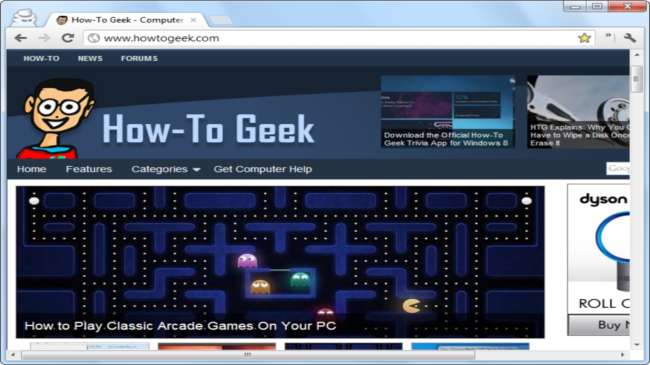
Při hraní her na displeji LCD mějte na paměti, že použití vašeho nativního rozlišení je důležité pro kvalitu grafiky - i když jiná nastavení mohou být důležitější, protože vytvoření většího obrazu vyžaduje více grafického výkonu.
Pokud chcete, aby písma a další prvky na obrazovce byly větší a lépe čitelné, měli byste místo změny rozlišení monitoru zkusit upravit velikost prvků ve vašem operačním systému.